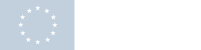Flyer verteilen? Visitenkarten ausgeben? Eine Zeitungsannonce veröffentlichen? Das wurde früher gemacht, um Menschen zu erreichen. Wie funktioniert das jetzt?
Instagram, Facebook, YouTube: Mittlerweile siehst du überall Online-Werbung. Auch auf LinkedIn hast du die Möglichkeit, Werbung zu schalten. Dadurch erhöhst du die Markenbekanntheit deines Unternehmens und kannst deine Produkte oder Dienstleistungen vermarkten.
In diesem Artikel zeigen wir dir unter anderem, was LinkedIn genau ist und welche Anzeigentypen dir auf dieser Plattform zur Verfügung stehen. Wir geben dir außerdem eine Schritt-für-Schritt-Anleitung, wie du am besten deinen ersten LinkedIn Ad erstellst. Zusätzlich erhältst du einige Tipps, die du anwenden kannst, um deine Kampagnengruppe zu optimieren und so mehr Leads zu generieren.
Was ist LinkedIn?
LinkedIn ist ein Berufsnetzwerk mit über 800 Millionen Nutzern in 200 Ländern. Der Unterschied zu anderen Plattformen ist, dass sich LinkedIn auf die Bereiche Beruf, Karriere und Unternehmen fokussiert. Somit kannst du auf LinkedIn neue Geschäftskontakte knüpfen und deine Produkte und Dienstleistungen vermarkten.
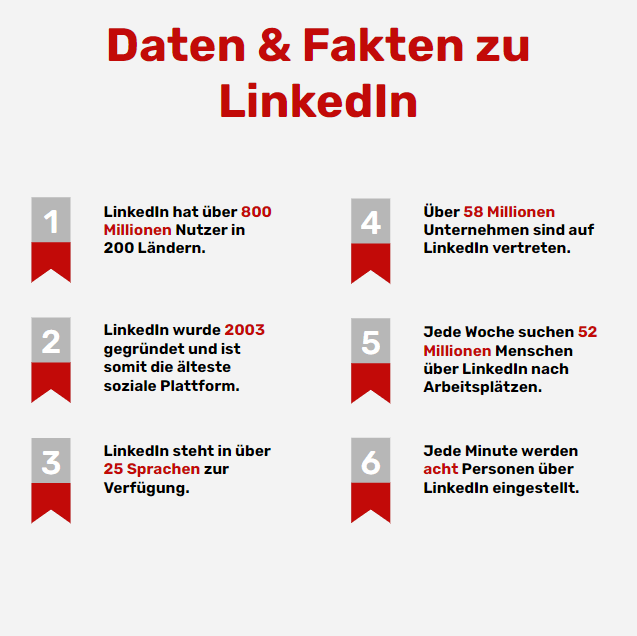
LinkedIn steht dir tatsächlich ganz kostenlos zur Verfügung, bietet aber auch eine Premium-Version, mit der du Zugriff auf weitere Funktionen hast. Als Premium-Mitglied profitierst du unter anderem vom folgenden Angebot:
- Teilnahmemöglichkeiten an Online-Kursen
- Zugang zu Gehaltsvergleichen
- Informationen darüber, wer sich dein Profil angesehen hat
LinkedIn Ads: Überblick über alle Anzeigenformate
Auf LinkedIn hast du die Wahl zwischen verschiedenen Anzeigenformaten. Jedes dieser Formate spricht LinkedIn-Nutzer auf eine andere Art und Weise an. Nachfolgend erhältst du von uns einen Überblick über alle dir zur Verfügung stehenden Werbeformate.
Sponsored Content
Zu Sponsored Content gehören Werbeanzeigen, die direkt im Newsfeed von LinkedIn erscheinen. Dabei hast du die Wahl zwischen
- Single Image Ads,
- Document Ads,
- Video Ads,
- Carousel Ads
- Event Ads und
- Thought Leader Ads.
Wir haben alle Formate für dich analysiert und zeigen dir die Unterschiede.
Single Image Ads
Single Image Ads sind beliebte und häufig verwendete Anzeigenformate auf LinkedIn. Wie der Name schon sagt, handelt es sich dabei um Werbeanzeigen mit einem Bild. Tatsächlich spielen Bilder eine wichtige Rolle bei Anzeigen, denn dadurch können höhere Klickraten erzielt werden. Dabei ist die Empfehlung von LinkedIn, dass ein Maß von 1200 x 627 Pixel für die Bilder am besten ist.

Document Ads
Document Ads sind Werbeanzeigen, in die Dokumente integriert sind. User können also von dir zur Verfügung gestellte Informationen schnell und einfach im LinkedIn-Feed lesen und herunterladen, ohne dafür die Plattform zu verlassen.
Zudem kannst du hier entscheiden, ob du ein Lead-Gen-Formular in die Anzeige einbauen möchtest. Lead-Gen-Formulare sind Online-Formulare, die Nutzer entweder mit ihren Daten ausfüllen müssen oder die bereits vorausgefüllt sind. Erst dann erhalten sie Zugriff auf dein Dokument. Dadurch kannst du Informationen zu deiner Zielgruppe sammeln.

Video Ads
Mit Video Ads hast du die Chance, deine Zielgruppe mit einem kreativen Video zu überzeugen. Somit kannst du auf eine effiziente Weise deine Marke, dein Unternehmen, deine Produkte oder Dienstleistungen vorstellen. LinkedIn empfiehlt dabei, die wichtigsten Aspekte in den ersten zehn Sekunden zu zeigen.

Carousel Ads
Mit Carousel Ads hast du die Möglichkeit, zwei bis zehn Bilder in deine Anzeige einzufügen. Dadurch kannst du zum Beispiel eine Bildergeschichte erzählen oder am besten gleich mehrere deiner Produkte oder Dienstleistungen vorstellen. Tipp: Dabei ist es entscheidend, von Anfang an die Aufmerksamkeit deiner Zielgruppe zu wecken und eine konkrete Mission zu vermitteln.

Event Ads
Falls du eine bevorstehende Veranstaltung hast und die Teilnehmerzahl steigern willst, sind Event Ads bestens für dich geeignet. Dabei solltest du beachten, dass die Anzeige alle wichtigen Informationen, zum Beispiel Datum und Uhrzeit, zur Veranstaltung enthält.
Du kannst ebenso Call-to-Actions einfügen und einen Link in die Anzeige integrieren. Damit motivierst du deine Zielgruppe, auf die Anzeige zu klicken. Diese werden daraufhin direkt zur Veranstaltung weitergeleitet.

Thought Leader Ads
Wenn du durch Ads eine Community aufbauen willst, die deiner Zielgruppe entspricht, sind Thought Leader Ads etwas für dich. Thought Leader sind Experten vom Fach, die für dein Unternehmen sprechen und mit bestimmten Themen dauerhaft mit der Zielgruppe kommunizieren. Diese Ads zielen also eher auf einen langfristigen Nutzen ab und haben damit eine höhere Click-Through-Rate als Single Image Ads. Für die Einrichtung ein kleines Tutorial für dich:
Sponsored Messaging
Beim Sponsored Messaging erscheinen deine Ads nicht im Newsfeed von LinkedIn, sondern werden in das Postfach deiner Zielgruppe gesendet. So erreichst du potenzielle Kunden direkt über die Chatfunktion.
Diese Möglichkeit ist jedoch seit 2022 für User mit Wohnsitz in der EU tatsächlich nicht mehr verfügbar. Falls du außerhalb der EU lebst, kannst du Sponsored Messaging weiterhin wie gewohnt nutzen. Unterschieden wird hier zwischen
- Message Ads und
- Conversation Ads.
Message Ads
Bei Message Ads erhalten Mitglieder Anzeigen, die wie normale Nachrichten aussehen. Zusätzlich kannst du Call-to-Action-Buttons einbauen, die User zu einer Handlung bewegen sollen. Jedoch solltest du beachten, dass Mitglieder sich von Message Ads abmelden können.

Conversation Ads
Mit diesem Anzeigenformat werden ebenso automatisierte Nachrichten an User gesenden. Verlinke beispielsweise Whitepaper oder Infos zu bevorstehenden Veranstaltungen und leite Interessenten so zu passenden Angeboten weiter.
Dynamic Ads
Dynamic Ads werden automatisch an deine Zielgruppe angepasst. Sie sehen aus wie Textanzeigen. Der Unterschied ist, dass jede Anzeige individuell an das Profil des Users angepasst wird. Dabei werden unter anderem das Profilbild und der Name in die Anzeige eingefügt. Unterschieden wird dabei zwischen
- Follower Ads,
- Spotlight Ads und
- Job Ads.
Follower Ads
Follower Ads dienen dazu, mehr Follower für deine Unternehmensseite zu generieren. Um die Anzeige so effektiv wie möglich zu gestalten, werden die Anzeigen an das jeweilige Mitglied angepasst. Dabei können Name, Profilbild, Name des Unternehmens oder das Logo in die Anzeige eingebaut werden.

Spotlight Ads
Das Ziel von Spotlight Ads ist es, potenzielle Kunden schnell auf deine Website oder eine bestimmte Landingpage zu führen. Diese Anzeigen werden ebenfalls individualisiert.

Job Ads
Job Ads sind Stellenanzeigen, die wie alle Dynamic Ads an den Empfänger angepasst werden. Dabei weist du auf offene Stellen in deinem Unternehmen hin.

Text Ads
Das einfachste Anzeigenformat auf LinkedIn sind sogenannte Text Ads. Sie bestehen aus wenig Text und einem kleinen Bild. Dieses Format wird zum einen als PPC-Gebot (Pay-per-Click) und zum anderen als CPM-Gebot (Cost-per-Impression) verkauft. Das heißt, dass du entweder pro Klick oder pro Impression auf deine Ad zahlst. Unter allen Formaten sind Text Ads die günstigste Variante.

Anleitung: So erstellst du LinkedIn Ads
Nun, da du weißt, welche Arten von Anzeigen dir auf LinkedIn zur Verfügung stehen, ist es wichtig, mit dem Erstellungsprozess vertraut zu sein. Dazu haben wir für dich eine Schritt-für-Schritt-Anleitung zusammengestellt.

Schritt 1: Registrierung beim Kampagnen-Manager
Um zu starten, musst du zunächst einmal eine neue Anzeige erstellen. Jedoch planst du deine Kampagnen bzw. Kampagnengruppen nicht direkt auf LinkedIn, sondern auf LinkedIn Marketing Solutions.
Wichtig ist auch, dass du dir ein Unternehmenskonto auf LinkedIn erstellst, falls du noch keines hast. Indem du bei LinkedIn Marketing Solutions auf “Unternehmensseiten” den ersten Punkt “Unternehmensseite erstellen” wählst, kannst du ein Konto erstellen. Daraufhin kannst du mit einem Klick auf “Jetzt starten” loslegen.

Zunächst wirst du dazu aufgefordert, ein Konto beim Kampagnen-Manager einzurichten. Dazu musst du nur einen Namen für dein Kampagnen-Konto bestimmen. Zusätzlich solltest du jetzt dein Unternehmensprofil angeben und die Währung auswählen. Nachdem du das erfolgreich erledigt hast, wirst du zu deinem Dashboard weitergeleitet.
Schritt 2: Kampagne erstellen

Nun beginnst du mit der Erstellung deiner Kampagne. Dazu musst du auf “Erstellen” klicken und “Kampagne” auswählen. Daraufhin wirst du dazu aufgefordert, eine Kampagnengruppe auszuwählen oder zu erstellen. Dadurch unterteilst du deine Kampagnen in Gruppen und hast so einen besseren Überblick.
Schritt 3: Kampagnenziel festlegen

Nun hast du die Möglichkeit, das Ziel deiner Kampagne festzulegen. Unterschieden wird dabei zwischen drei Hauptkategorien:
- Awareness: Hier ist das Werbeziel, Impressions zu generieren, um deine Sichtbarkeit auf LinkedIn zu erhöhen.
- Consideration: Diese Kampagnen sollen Nutzer dazu motivieren, sich mit deinem Unternehmen auseinanderzusetzen. Das funktioniert zum Beispiel durch Klicks, die zu einer Landingpage oder deiner Website führen.
- Conversions: Das Primärziel bei Conversions ist die Leadgenerierung, also das Gewinnen von Kontakten zu potenziellen Kunden.
Zwischen folgenden Zielen kannst du unter den Hauptkategorien wählen
Awareness:
✔ Markenbekanntheit steigern
Consideration:
✔ Besucher für deine Website generieren
✔ Engagement steigern
✔ Videoaufrufe generieren
Conversions:
✔ Leadgenerierung
✔ Website-Conversions generieren
✔ Mitarbeitersuche
Schritt 4: Zielgruppendefinition
In diesem Schritt hast du die Möglichkeit, deine Zielgruppengröße zu bestimmen. LinkedIn bietet dir dazu verschiedene Kriterien, mit der du deine Zielgruppe eingrenzen kannst.

Folgende Auswahlmöglichkeiten hast du unter anderem, um deine Zielgruppe einzugrenzen:
- Standort: Lege fest, wo sich deine Zielgruppe befindet, und füge Standorte hinzu oder schließe welche aus.
- Sprache: Bestimme, in welcher Sprache deine Ad angezeigt werden soll.
- Firmenname: Suche nach diversen Unternehmen.
- Berufsbezeichnung: Suche nach verschiedenen Jobbezeichnungen und füge diese hinzu.
- Karriere: Füge diverse Karrierestufen zu deinen Kriterien hinzu.
Alternativ hast du die Möglichkeit, ein LinkedIn Matched Audience hinzuzufügen. Die matched audience besteht zum Beispiel aus bereits existierenden Kundenlisten oder deinen E-Mail-Kontakten, die du ganz einfach in deine Zielgruppe einfügen kannst.
Schritt 5: Anzeigenformat auswählen
Nachdem du deine Zielgruppe definiert hast, wählst du in diesem Schritt eines der verschiedenen Anzeigenformate aus, die auf LinkedIn zur Verfügung stehen.

Schritt 6: Platzierung aktivieren
In diesem Schritt hast du die Möglichkeit, das sogenannte LinkedIn Audience Network zu aktivieren. Dabei werden deine Anzeigen auf weiteren Plattformen von Drittanbietern platziert, die von LinkedIn-Usern genutzt werden.
Schritt 7: Budget und Zeitplan festlegen

In diesem Schritt musst du deine Werbekosten, deinen Zeitplan und die Gebotsstrategie bestimmen. Beim Budget hast du die Wahl zwischen Gesamtbudget, Tagesbudget oder beidem.
Beim Zeitplan legst du das Startdatum und das Enddatum fest. Wenn du nur ein Startdatum angibst, wird die Anzeige kontinuierlich ausgespielt.
Bei der Gebotsstrategie stehen dir drei Möglichkeiten zur Auswahl:
- Cost-per-Sale (CPS): Hier zahlst du für jede Nachricht, die erfolgreich im Postfach eines Nutzers landet, zum Beispiel bei Message Ads.
- Cost-per-Click (CPC): Bezahlt wird pro Klick auf eine Anzeige. Diese Methode kannst du unter anderem bei Text Ads nutzen.
- Cost-per-Impression (CPM): Hier zahlst du für 1.000 Werbeeinblendungen. Wenn es dein Ziel ist, deine Sichtbarkeit zu erhöhen, solltest du diese Variante wählen.
Schritt 8: Conversion-Tracking aktivieren
Wenn du erfahren möchtest, was Nutzer auf deiner Website genau machen, nachdem sie auf die Anzeige geklickt haben, solltest du das Conversion-Tracking aktivieren.
Dazu musst du nur auf “Conversion erstellen” klicken. Zudem kannst du auswählen, welches Verhalten genau du mit den Conversions nachvollziehen willst.
Schritt 9: Anzeige einrichten
Jetzt ist es endlich an der Zeit, deine Anzeige einzurichten. Während der Erstellung deiner Anzeige zeigt dir der Kampagnen-Manager anhand einer Vorschau, wie diese aussieht. Bei Message Ads hast du die Option, dir selbst eine Nachricht zu senden.
Schritt 10: Kampagne überprüfen und starten
Bevor du deine Anzeige online stellen kannst, überprüft LinkedIn noch einmal, ob sie den Standards entspricht. Das dauert für gewöhnlich 24 Stunden. Im Kampagnen-Manager siehst du später, ob die Anzeige genehmigt wurde.
Schritt 11: Kampagne auswerten und optimieren
Nachdem deine Kampagne online gestellt wurde, erhältst du durch das Performance-Diagramm einen Überblick über verschiedene Kennzahlen und kannst nachverfolgen, wie erfolgreich deine Anzeige ist. Diagramm zu analysieren geht so:
Fazit
Mit LinkedIn Ads verfügst du über zahlreiche Möglichkeiten, die Bekanntheit deines Unternehmens zu steigern, mehr Leads zu generieren und deine Produkte oder Dienstleistungen zu vermarkten.
Wir empfehlen dir: Schau dir die unterschiedlichen Formate von LinkedIn Ads an und versuche, die für dich passendsten auszuwählen. Analysiere außerdem regelmäßig den Erfolg deiner LinkedIn Ads und passe das Anzeigenformat ggf. mehrfach an.
Häufig gestellte Fragen zu LinkedIn Ads
An dieser Stelle möchten wir einige der häufigsten Fragen zu LinkedIn Ads beantworten.
Wie teuer sind LinkedIn Ads?
Der Preis wird nach Auktionsprinzip bestimmt. Du kannst im Vorfeld basierend auf deinem Kampagnenziel ein Preismodell wählen: CPS, CPC oder CPM. Der Durchschnittspreis für einen Klick (CPC) liegt unterschiedlichen Quellen zufolge bei etwa 7 Euro.
Welche Arten von LinkedIn Ads gibt es?
Es gibt vier Arten von LinkedIn Ads: Sponsored Content, Sponsored Messaging, Dynamic Ads und Text Ads. Zusätzlich hast du die Möglichkeit, zwischen verschiedenen Anzeigenformaten zu wählen. Das Anzeigenformat sollte dabei an deine Zielgruppe angepasst werden.
Wie lange sollte eine LinkedIn-Kampagne laufen?
Eine LinkedIn Ad sollte mindestens für sieben Tage laufen, da der Algorithmus nach jeder vollen Woche Daten sammelt. Erst nach einer Woche ist es dir also möglich, den Erfolg deiner Kampagne zu messen und zu bewerten.
Wie viel kostet Werbung auf Xing?
Die Kosten werden mit einem Auktionsprinzip bestimmt. Du gibst im Vorfeld den Maximalbetrag an, den du zahlen willst. Eingeblendet wird die Anzeige des Höchstbietenden. Bezahlt wird jedoch nur der Betrag, der das zweithöchste Gebot übersteigt. Abgerechnet wird entweder pro Klick oder pro tausend Einblendungen.
Was ist eine gute Klickrate auf LinkedIn?
Es gibt keine allgemeingültige Regel für jedes Unternehmen. Mehrere Quellen sind sich aber einig, dass eine Klickrate über 1,00 Prozent sehr gut ist.